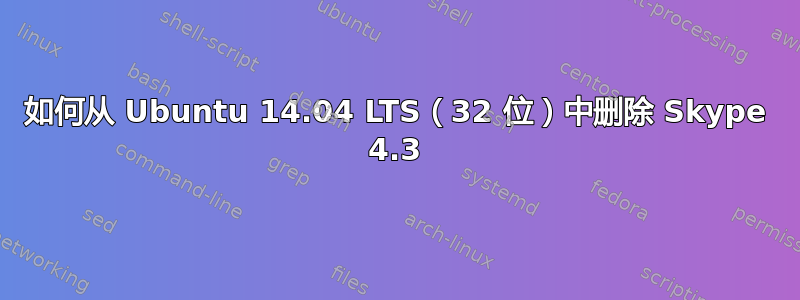
我在侄子的新 Ubuntu 14.04 LTS 机器上安装了 Skype,现在我们决定将其删除。但我无法在 Ubuntu 软件中心的已安装程序部分找到它。我可以通过打开 debian 软件包来调用它,软件中心会打开它,但在我通常会看到“删除”按钮的地方,我有一个“重新安装”按钮。我怎么也想不出如何卸载 Skype。有什么建议吗?如果你想知道我使用的是为 12.xx 设计的 Skype 版本,因为没有适用于 Ubuntu 14.xx 的选项。
答案1
我的情况有所不同,这里我运行了两个命令:-
dpkg --get-selections | grep 'skype'
输出是:- skype-bin:i386 install
因此,要删除我运行:-
sudo apt-get --purge remove skype-bin:i386
然后我从主目录中删除了“.Skype”
答案2
答案3
就我而言:
sudo apt-get --purge remove skypeforlinux
答案4
截至本答案发布之日,这对我而言在 Ubuntu 16.04.2 上是有效的。
删除包:
sudo apt remove skypeforlinux
删除配置:
rm -rf ~/.config/skypeforlinux
删除仓库:
sudo rm -v /etc/apt/sources.list.d/skype-*


